在Android手机中,文件管理是日常使用中不可或缺的一部分。从简单的图片和视频浏览,到复杂的数据备份和恢复,良好的文件管理技巧能大大提高我们的使用体验。本文将详细介绍如何在Android手机中轻松查看和管理本地文件。
文件查看
1. 系统文件管理器
从Android 6.0开始,原生系统自带了文件管理功能。用户可以通过以下步骤打开:
进入“设置”菜单。
选择“存储和USB”。
滑动到页面底部,点击“浏览”。
这里可以浏览存储目录,如下载、图片、音乐等。
2. 第三方文件管理器
对于更高级的文件管理需求,用户可以选择安装第三方文件管理器,如RS File Manager、超级文件管理器等。这些应用提供了更丰富的功能,如文件搜索、分类浏览、文件压缩解压等。
文件管理
1. 文件复制、剪切和粘贴
在文件管理器中,用户可以通过以下步骤进行文件复制、剪切和粘贴:
选择需要操作的文件。
长按文件,选择“复制”或“剪切”。
进入目标文件夹,选择“粘贴”。
2. 文件重命名
重命名文件可以帮助用户更好地组织文件。以下是在文件管理器中重命名文件的步骤:
选择需要重命名的文件。
长按文件,选择“重命名”。
输入新的文件名,确认保存。
3. 文件删除
删除不再需要的文件可以释放存储空间。以下是删除文件的步骤:
选择需要删除的文件。
长按文件,选择“删除”。
确认删除。
4. 文件分类
为了方便查找和管理文件,可以将文件分类。以下是在文件管理器中分类文件的步骤:
进入文件管理器。
点击右上角的分类按钮。
选择分类方式,如按类型、按日期等。
5. 文件搜索
当需要查找特定文件时,可以使用文件搜索功能。以下是使用文件搜索的步骤:
进入文件管理器。
点击右上角的搜索按钮。
输入搜索关键字,查找文件。
网络文件管理
除了本地文件管理,Android还支持网络文件管理。以下是一些常见网络文件管理的操作:
1. 连接到网络磁盘
在文件管理器中,选择“网络”选项卡。
选择需要连接的网络磁盘,如Google Drive、Dropbox、OneDrive等。
输入账号密码,连接网络磁盘。
2. 网络文件操作
连接到网络磁盘后,可以执行基本的网络文件操作,如复制、剪切、粘贴、删除、重命名等。
通过以上技巧,用户可以轻松地在Android手机中查看和管理本地文件。熟练掌握这些技巧,将大大提高手机使用体验。